一、在VMware上新建虚拟机
1.电脑上安装VMware Workstation12.5.7版本
2.拷贝CentOS镜像,版本为64位的CentOS6.8和CentOS7.0
3.打开VMware点击主页的新建虚拟机,具体步骤如下:
*1.选择自定义,然后点击下一步

*2.选泽Workstation 12.x

*3.点击稍后安装操作系统

*4.选择Linux

*5.给虚拟机命名,为了方便起见位置的最后一个文件名与虚拟机名称相同

*6.

*7.

*8.为了方便使用虚拟机,选择地址转换方式

*9.

*10.

*11.

*12.

*13.点击自定义硬件

*14.选择ISO映像文件,看需要安装什么版本就选择对应版本的镜像

*15.点击关闭,之后选择完成。再启动虚拟机。
鼠标放进去选择第一个

*17.选择skip跳过
*18.点击next,选择语言,英语,选择basic

然后选择所在区域shanghai
*19.输入密码,密码设置的简单了,不用管
*20.选择最后一个,创造自定义布局

*21.分区要求
/boot分区 300M
swap分区 2G
/ 分区 10G
/home 分区 5G
*22.选择Minimal

*23.点击完成后等待,点击reboot
二、用远程连接工具使用虚拟机
*1.用vi /etc/sysconfig/network-scripts/ifcfg-eth0 命令配置IP
*2.静态IP配置:
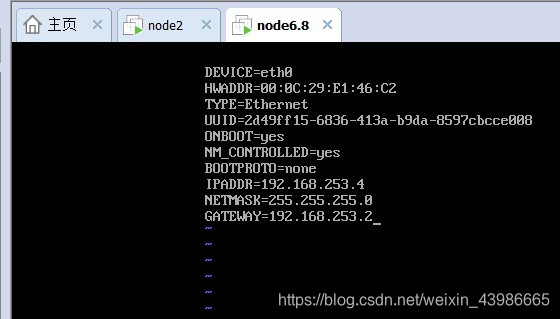
回车之后,esc+shift+:wq 退出设置
3.用 service network restart 命令 重启
*4.打开远程连接工具,之后点击new session

*5.输入IP地址192.168.253.4

*6.成功后输入login root,用远程连接工具操作虚拟机
三、配置yum.repo,安装man命令
1.输入命令 ,创建bak

2.查询cp文件

 用以下命令查看和搜索
用以下命令查看和搜索
翻屏
上下键:翻行
空格键:向文件尾部翻一屏
b:向文件首部翻一屏
CTRL+d:向文件尾部翻半屏
CTRL+u:向文件首部翻半屏
回车键:向文件尾部翻一行
k:向文件首部翻一行
G:直接跳转文件尾部
#G:跳至第#行
1G:跳至文件首部
搜索:
/keyword:从文件的首部向尾部搜索
?keyword:从文件的尾部向首部搜索
翻屏
n:和搜索的方向相同
N:和搜索的方向相反
四、作业 (数字0~16)用进制表示
| 二进制 | 八进制 | 十进制 | 十六进制 |
|---|---|---|---|
| 0000 | 0 | 0 | 0 |
| 0001 | 1 | 1 | 1 |
| 0010 | 2 | 2 | 2 |
| 0011 | 3 | 3 | 3 |
| 0100 | 4 | 4 | 4 |
| 0101 | 5 | 5 | 5 |
| 0110 | 6 | 6 | 6 |
| 0111 | 7 | 7 | 7 |
| 1000 | 10 | 8 | 8 |
| 1001 | 11 | 9 | 9 |
| 1010 | 12 | 10 | A |
| 1011 | 13 | 11 | B |
| 1100 | 14 | 12 | C |
| 1101 | 15 | 13 | D |
| 1110 | 16 | 14 | E |
| 1111 | 17 | 15 | F |
| 10000 | 18 | 16 | 10 |







 本文详细介绍如何在VMware Workstation上安装CentOS并进行基本配置,包括虚拟机的搭建、远程连接设置、yum源配置及进制转换等实用技能。
本文详细介绍如何在VMware Workstation上安装CentOS并进行基本配置,包括虚拟机的搭建、远程连接设置、yum源配置及进制转换等实用技能。

















 被折叠的 条评论
为什么被折叠?
被折叠的 条评论
为什么被折叠?








